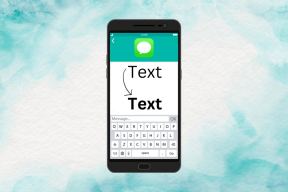Fix Intel RST Service kører ikke i Windows 10
Miscellanea / / April 22, 2022

RST står for Rapid Storage Technology. Intel Rapid Storage Technology er et Windows-baseret program, der forbedrer ydeevnen og pålideligheden af computere udstyret med SATA-diske. Du kan drage fordel af forbedret ydeevne og reduceret strømforbrug, når du bruger et eller flere SATA-drev. Når du bruger mere end ét SATA-drev, kan du styrke din sikkerhed mod tab af data i tilfælde af strømafbrydelse eller anden katastrofe. Brugere rapporterede at se et ikon i højre side af deres proceslinje, der hævder, at Intel RST-tjenesten ikke kører under en række omstændigheder. Dette kan skyldes, at tjenesten ikke fungerer, eller fordi opstartstypen ikke er konfigureret korrekt. Lad os se på de tilgængelige løsninger til at løse denne Intel RST-tjeneste, der ikke kører i Windows 10.

Indhold
- Sådan repareres Intel RST Service kører ikke i Windows 10
- Metode 1: Start Intel Rapid Storage Technology Service
- Metode 2: Skift startstatus
- Metode 3: Geninstaller Intel RST-driveren
- Metode 4: Opdater Intel RST-driver
Sådan repareres Intel RST Service kører ikke i Windows 10
Nedenfor er alle de mulige metoder til at rette op på, at Intel RST Service ikke kører i Windows 10.
Metode 1: Start Intel Rapid Storage Technology Service
Vi kan kontrollere, om Intel Rapid Storage Technology virkelig fungerer, før vi ændrer programmets serviceparametre. Før du foretager ændringer i app-tjenesteindstillingerne, bør du først kontrollere, om Intel RST virkelig fungerer. Selvom programmet er konfigureret korrekt, kan Task Manager vise, at tjenesten ikke fungerer. Følg disse procedurer i Task Manager for at se, om tjenesten kører eller ej:
1. Tryk på Ctrl + Shift + Esc-taster sammen for at åbne Jobliste.
2. Vælg Tjenester fanen, og vælg derefter Intel Rapid Storage-teknologi.

3. Tjek for at se, om den kører; hvis det ikke er det, skal du højreklikke på det og vælge Start.

4. Luk Jobliste efter at have gemt dine ændringer.
Læs også:Ret Active Directory Domain Services er i øjeblikket ikke tilgængelig
Metode 2: Skift opstartsstatus
Hvis Intel RST-tjenesten ikke kører Windows 10-problemet fortsætter, bør du prøve at ændre appens startstatus. En ansøgning kan begynde på flere måder. Det kan være en automatiseret forsinket tilstand, en manuel tilstand eller noget helt andet. Vi indstiller status til automatisk, hvilket betyder, at Intel Rapid Storage Technology starter automatisk, hver gang maskinen starter. Det er værd at nævne, at administratorrettigheder kan være nødvendige for at denne strategi kan fungere. Sådan gør du:
1. Tryk på Windows + R-taster samtidig for at åbne Løb dialog boks.
2. Type services.msc og klik på Okay at åbne Tjenester app.

3 I Service vindue, se efter Intel Rapid Storage-teknologi og dobbeltklik på den for at se den Ejendomme.

4. Under Generel fanen, skal du ændre Opstartstype fra Automatisk (forsinket start) til Automatisk.

5. Klik ansøge og Okay for at gemme dine ændringer.
6. Genstart din computer for at se, om Intel RST-tjenesten ikke kører, problemet er blevet løst.
Læs også:Hvad er Google Chrome Elevation Service
Metode 3: Geninstaller Intel RST-driveren
Hvis intet af ovenstående fremgangsmåder har virket for at løse Intel RST-tjenesten, der ikke kører Windows 10-problemet, bør du prøve at opdatere Intel RST-driveren. Vi kan prøve at slette din diskdrevdriver og derefter installere standarden, før vi opdaterer den, så hvis den nuværende driver er defekt, kan den afinstalleres. Husk, at denne løsning kræver en aktiv internetforbindelse.
1. Tryk på Windows nøgle, type Enhedshåndtering, og klik på Åben.
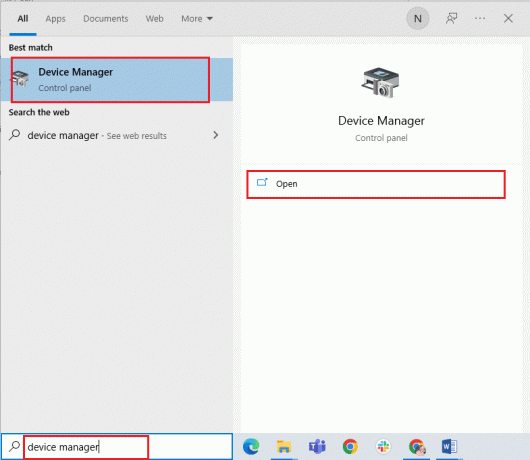
2. Åbn Disk driver underkategori, når du er i enhedsadministrationen.
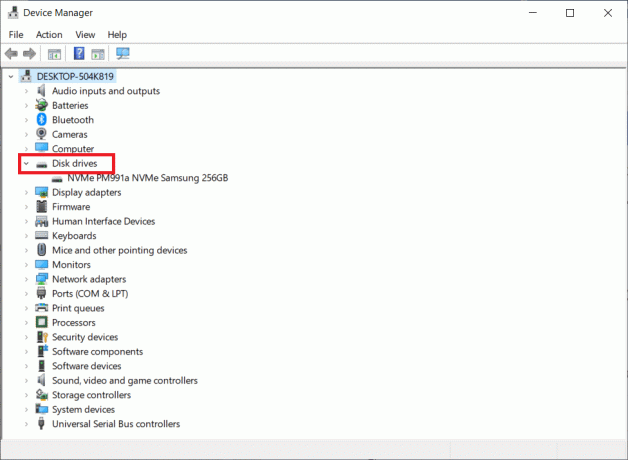
3. Find den understøttende platform for Intel Rapid Storage Technology, og vælg Afinstaller enhed fra kontekstmenuen.
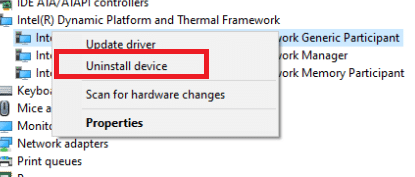
4. Vælg Scan for hardwareændringer fra kontekstmenuen på ethvert tomt sted. Standarddriverne vil blive installeret på dette tidspunkt.
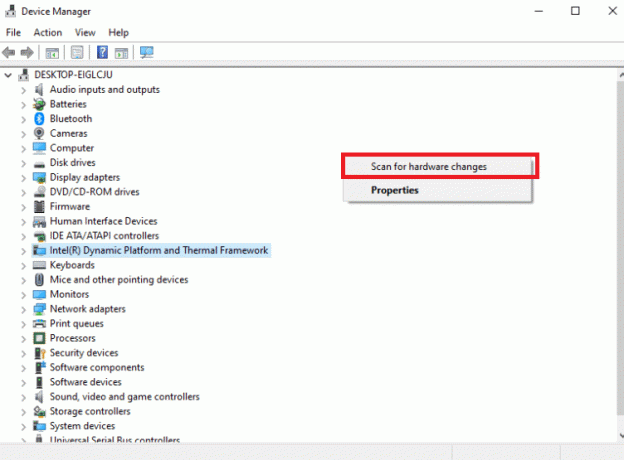
5. Gå derefter til Intel drivere download side. Søg i dialogboksen Intel hurtig og vælg Intel® Rapid Storage Technology (Intel®RST) fra resultaterne.

6. Download den eksekverbare SetupRST.exe fra listen over driverindstillinger.

7. Kør eksekverbar efter at have gemt det et passende sted.
8. Endelig, genstart din pc efter installation af programmet for at se, om Intel RST-tjenesten ikke kører, er problemet løst.
Læs også:Sådan kontrolleres Intel Processor Generation af Laptop
Metode 4: Opdater Intel RST-driver
Du kan installere RST-driveren på egen hånd ved at downloade den fra den officielle hjemmeside. Sådan gør du det.
1. Gå til Intel Software Download Centerside og type RST ind i søgefeltet.

2. Gå til RST driver download hjemmeside og download de rigtige og nyeste drivere.
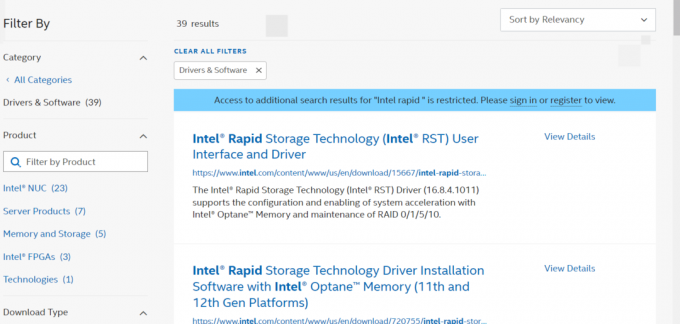
3. For at installere driverne på din computer skal du åbne downloadede filer og følg instruktionerne på skærmen.
Ofte stillede spørgsmål (ofte stillede spørgsmål)
Q1. Er det nødvendigt at bruge Intel RST-tjenesten?
Svar: Ja, Intel Rapid Storage Technology-tjenesten er påkrævet for overlegen SSD- og pc-ydeevne. Lagerstyring kan reducere din pc's samlede ydeevne, hvis du ikke har det.
Q2. Hvad er formålet med Intel RST?
Svar: Intel® Smart Response-teknologi er en funktion i Intel Rapid Storage Technology, der registrerer og gemmer dine mest brugte apps og data på en højtydende SSD, samtidig med at du får fuld adgang til et harddiskdrev med enorm lagerplads (HDD).
Anbefalede:
- Hvilke butikker accepterer Samsung Pay?
- Ret Yahoo Mail-fejl 0x8019019a
- Reparer kamera i brug af en anden app i Windows 10
- Ret Bluetooth-driverfejl i Windows 10
Vi håber, du fandt disse oplysninger nyttige, og at du var i stand til at løse, hvordan du løser problemet Intel RST-tjenesten kører ikke i Windows 10. Fortæl os venligst, hvilken teknik der var mest gavnlig for dig. Hvis du har spørgsmål eller kommentarer, bedes du bruge formularen nedenfor.